Office365无法打开Word文档的有效解决教程
Office365是微软推出的一种网络订阅服务,不仅提供Word、Excel和PowerPoint等熟悉 Office应用程序,还提供邮件、文件共享和网络会议等办公协作功能。但是近期有用户遇到了Office365无法打开Word文档的情况,那么应该如何解决呢?我们来看看吧。
解决方法:
1、首先按下快捷键“win+r”打开运行。
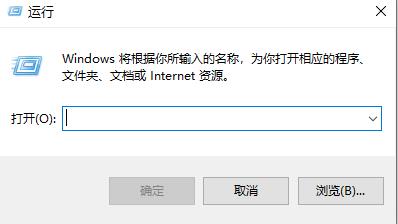
2、然后输入“winword /safe”。
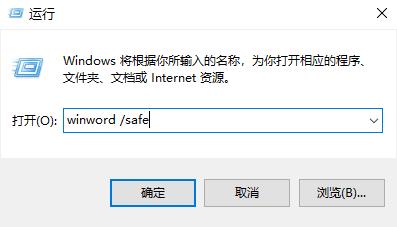
3、此时即可进入word安全模式。
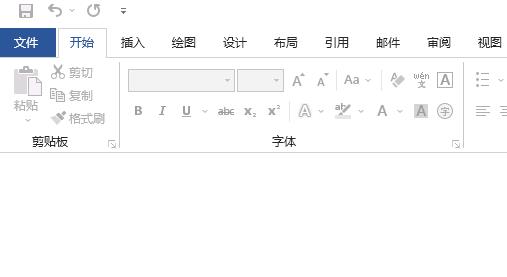
4、最后点击文件创建文件夹即可。
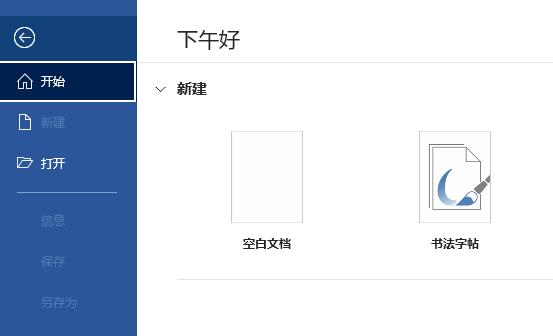
相关文章
- WPS与Office不兼容怎么解决【两种方法解决】
- Office365怎么取消订阅?Office365取消自动续费教程
- Office365怎么卸载干净?Office365彻底卸载教程
- Office365如何激活?Office365免费永久激活教程
- Office365多少钱一年?Office365年费价格介绍
- Office365如何安装到D盘?Office365安装到D盘的方法
- Office365和Office2021哪个好?Office365和Office2021区别介绍
- 电脑安装了WPS和Office怎么设置默认打开方式?三种方法搞定!
- Office怎么看有没有激活?Office查看是否激活的方法
- 微软Office365怎么取消自动续费?
- 安装office被提示错误1935怎么解决?
- office办公软件总是提醒未激活怎么办关闭?
- Office提示stdole32.tlb怎么修复?
- Office要如何去卸载?卸载Office最干净的方法教学
- office2010每次打开都要配置进度怎么解决?
- Office卸载不干净,无法重新安装怎么解决?
